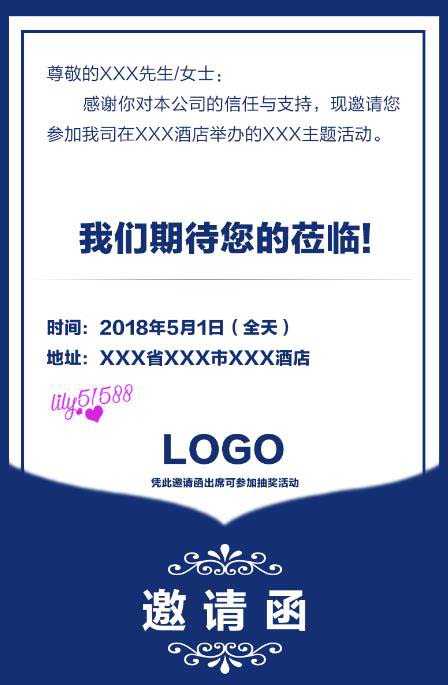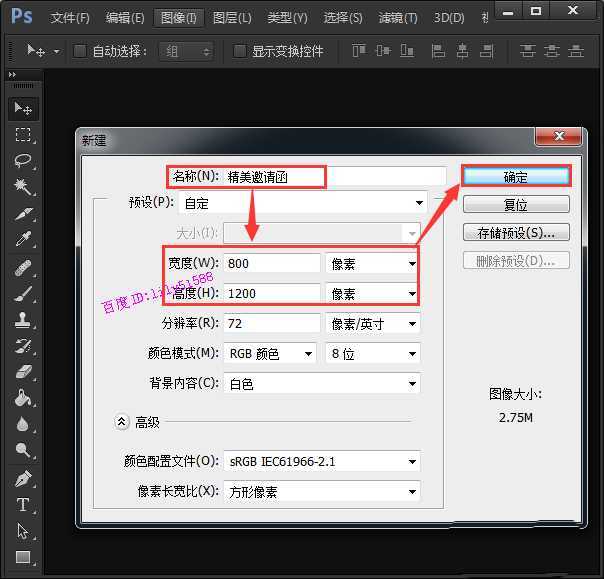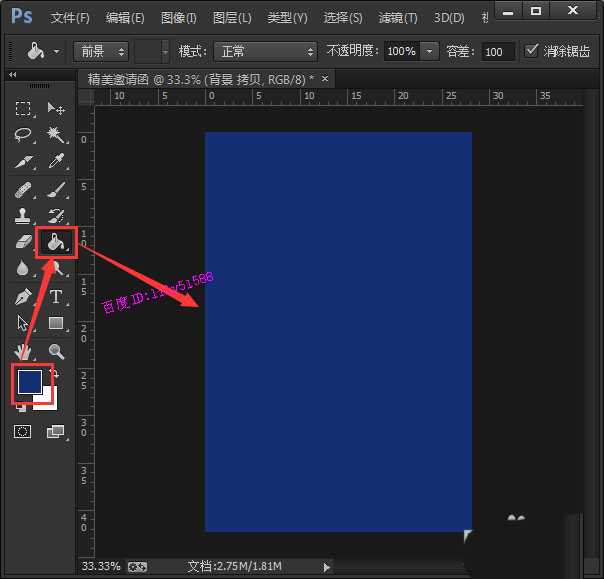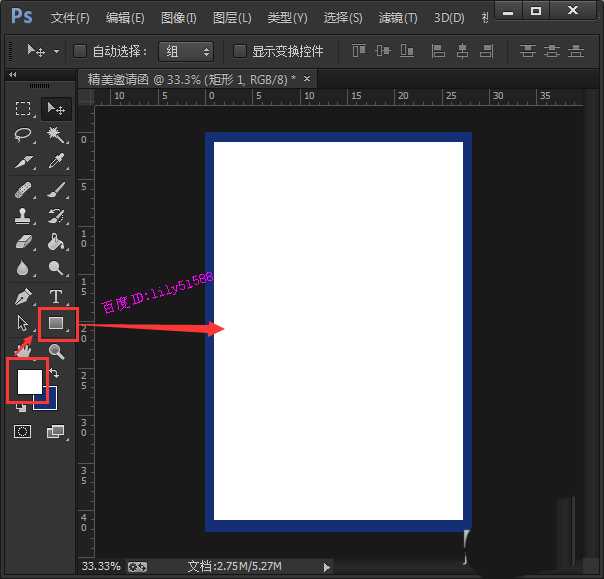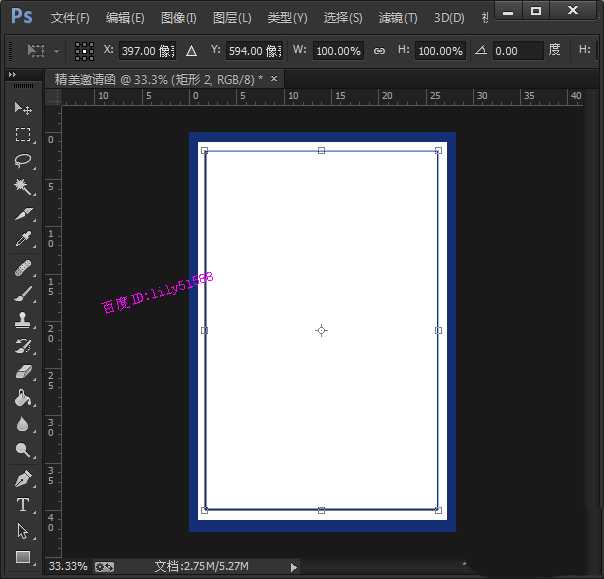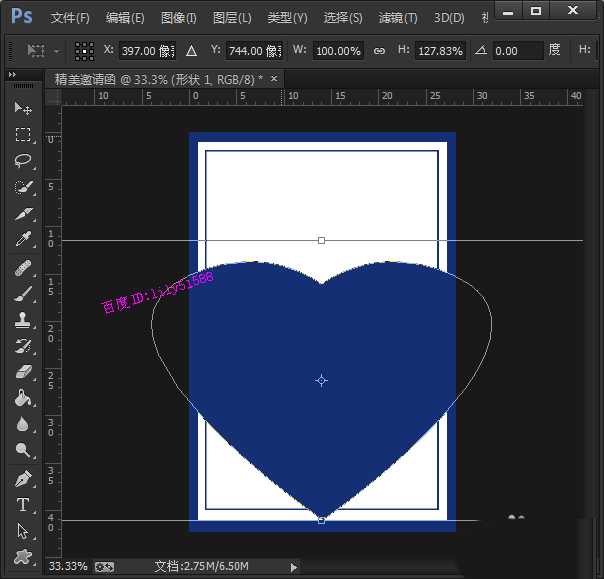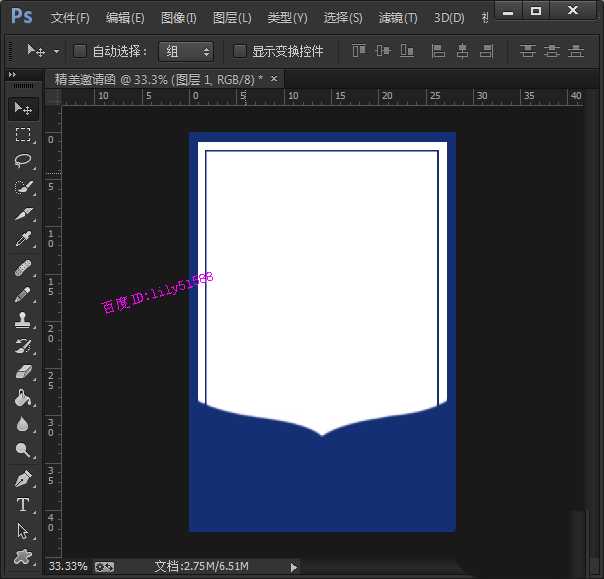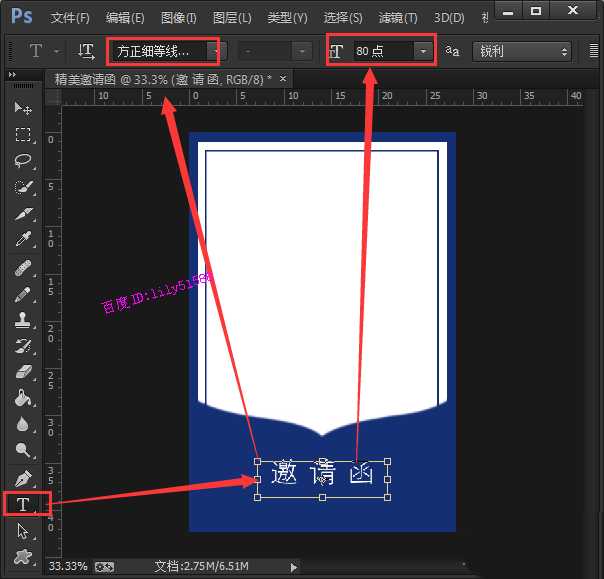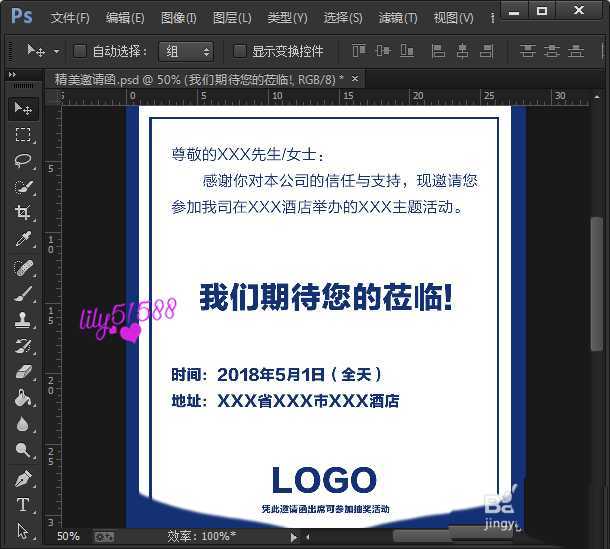ps中想要设计一款邀请函,该怎么设计一款公司邀请函呢?下面我们就来看看详细的教程。
- 软件名称:
- Adobe Photoshop 8.0 中文完整绿色版
- 软件大小:
- 150.1MB
- 更新时间:
- 2015-11-04立即下载
1、打开ps软件,新建一个800*1200像素的白色画布,【命名为:精美邀请函封面】方便保存之后查找,点击【确定】按钮。
2、首先把前景色设置为深蓝色,给画布填充上背景色。
3、用矩形工具在深蓝色的背景上面画出一个长方形,填充为白色。
4、接着再画出一个比白色长方形小一点的图形,边框填充为深蓝色。
5、然后画出一个爱心图形,利用变形工具将爱心调整角度,移动到合适的位置上,如图所示;
6、输入邀请函的三个字,在每两个字的中间空一个空格,调整字体样式和字号的大小,如图所示;
7、插入两个小花边给文字装饰一下,看起来会更加精致一些。
8、最后,在白色画布的空白处输入相关的内容就可以了。
以上就是ps邀请函的制作方法,希望大家喜欢,请继续关注。
相关推荐:
PS怎么设计红色喜庆的邀请函封面?
ps怎么设计一款大红色漂亮的结婚邀请函?
ps怎么设计迎接新年的卡片或者海报?
标签:
PS,邀请函
免责声明:本站文章均来自网站采集或用户投稿,网站不提供任何软件下载或自行开发的软件!
如有用户或公司发现本站内容信息存在侵权行为,请邮件告知! 858582#qq.com
无争山庄资源网 Copyright www.whwtcm.com
暂无“PS怎么设计精美的邀请函? ps邀请函的制作方法”评论...
RTX 5090要首发 性能要翻倍!三星展示GDDR7显存
三星在GTC上展示了专为下一代游戏GPU设计的GDDR7内存。
首次推出的GDDR7内存模块密度为16GB,每个模块容量为2GB。其速度预设为32 Gbps(PAM3),但也可以降至28 Gbps,以提高产量和初始阶段的整体性能和成本效益。
据三星表示,GDDR7内存的能效将提高20%,同时工作电压仅为1.1V,低于标准的1.2V。通过采用更新的封装材料和优化的电路设计,使得在高速运行时的发热量降低,GDDR7的热阻比GDDR6降低了70%。
更新日志
2025年01月11日
2025年01月11日
- 小骆驼-《草原狼2(蓝光CD)》[原抓WAV+CUE]
- 群星《欢迎来到我身边 电影原声专辑》[320K/MP3][105.02MB]
- 群星《欢迎来到我身边 电影原声专辑》[FLAC/分轨][480.9MB]
- 雷婷《梦里蓝天HQⅡ》 2023头版限量编号低速原抓[WAV+CUE][463M]
- 群星《2024好听新歌42》AI调整音效【WAV分轨】
- 王思雨-《思念陪着鸿雁飞》WAV
- 王思雨《喜马拉雅HQ》头版限量编号[WAV+CUE]
- 李健《无时无刻》[WAV+CUE][590M]
- 陈奕迅《酝酿》[WAV分轨][502M]
- 卓依婷《化蝶》2CD[WAV+CUE][1.1G]
- 群星《吉他王(黑胶CD)》[WAV+CUE]
- 齐秦《穿乐(穿越)》[WAV+CUE]
- 发烧珍品《数位CD音响测试-动向效果(九)》【WAV+CUE】
- 邝美云《邝美云精装歌集》[DSF][1.6G]
- 吕方《爱一回伤一回》[WAV+CUE][454M]